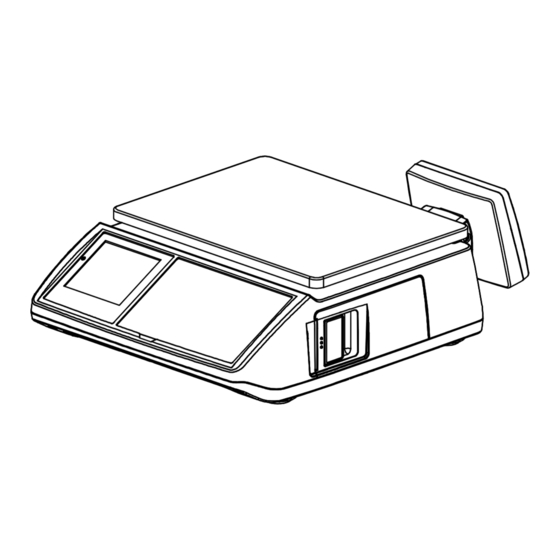Table des Matières
Publicité
Liens rapides
Publicité
Table des Matières

Sommaire des Matières pour CAS CT100 Serie
- Page 1 CT100 SERIE Balance mobile, avec ticket...
-
Page 2: Table Des Matières
DEUTSCH FRANÇAISE Avec la balance CAS que vous avez acquise, vous avez un équipement sophistiqué de la dernière technologie. Les balances CAS sont conçues sous contrôle de qualité strict et offrent les meilleures performances, la abilité et une longue durée de vie. Ce manuel vous aidera à utiliser et entretenir correctement votre nouvelle balance CAS. - Page 3 1.5.5. Total intermédiaire et impression du ticket ..............18 1.5.5.1. Total intermédiaire .....................18 Vérifier ou annuler des ventes (parcourir le ticket) ..............18 Remise sur le total ........................18 1.5.5.2. Clôture du ticket ......................19 Calcul du rendu monnaie ......................19 Imprimer le ticket talon ......................19 Imprimer une copie du ticket ....................19 1.5.6.
- Page 4 2.6. Programmation des groupes de produits 1A00 ..............31 2.6.1. Établir/modifier les groupes de produits 1A10 ..............31 3. Instructions de configuration ................ 32 3.1. Réglages du système (reg1) 1300 ..................32 3.1.1. Interface de données (baud 1 et baud 2) 13010 et 1320 ..........32 3.1.2.
- Page 5 4. Annexes ......................44 4.1. Éditer le texte ........................44 4.2. Tableau ASCII ........................44 4.3. Messages d’erreur ......................45 4.4. Format des codes-barres ....................46...
-
Page 6: Précautions D´emloi
Assurez-vous de brancher votre balance dans la prise d‘alimentation appropriée. Pour une performance maximale, branchez-la dans une prise de courant 30 minutes avant l‘utilisation pour l’échauffement. Ne démontez pas la balance. En cas Ne dépassez jamais la charge La balance doit être mise à la masse de d'endommagement ou d´un défaut,... -
Page 7: Mise En Service
La balance af che alors le numéro de version du logiciel, elle commence après quelques secondes un test automatique, puis elle se règle sur zéro. Au cas où votre appareil dispose de l’option « batterie », le niveau de charge actuel s’af che brièvement. -
Page 8: Changement Des Rouleux D'impression
1.2.3. CHANGEMENT DES ROULEUX D‘IMPRESSION Dimensions recommandées pour le papier thermique : 56mm (largeur maximale) / 50 m (longueur) / 12mm (diamètre mandrin) Nous vous recommandons de rompre le ticket du haut vers le bas 1.3. NOM ET FONCTIONS Vue d’ensemble •... -
Page 9: Afficheur
• Le modèle P Afficheur • Af cheur-avant (af chage côté vendeur) • Af cheur colonne... -
Page 10: Symboles Sur L'afficheur
Symboles sur l’afficheur Symboles Discription Fonctionnement sur secteur AC S’il clignote, il y a un problème avec le papier dans l’imprimante. Touche SHIFT active Ajustement du pesage à zéro Stable Tare active Batterie faible – avertit quand la batterie est à moins de 20% Transaction négative La communication fonctionne. -
Page 11: Utilisation
Touche Fonction • Touches directes articles – • Les lettres correspondant aux touches, lors de la saisie de texte • Activer les touches fonction • Si la touche fonction est activée, régler sur zéro • Touche tare • Touche annulation •... -
Page 12: Ouvrir Le Tiroir-Caisse
1.5.2. Ouvrir le tiroir-caisse La balance dispose d’une prise pour le tiroir-caisse, auquel peut être raccordé un tiroir-caisse à ouverture automatique (12V). Lors de la clôture d’un ticket, le tiroir-caisse s’ouvre automatiquement. Il est possible d’ouvrir manuellement le tiroir-caisse à l’aide de la touche ouvrir. NB : L’ouverture électrique du tiroir-caisse est disponible si le fonctionnement de la balance est avec batterie. -
Page 13: Appeler Les Plu Avec Les Touches De Raccourci
4. Appuyez sur la touche vendeur. La transaction est comptabilisée dans le compte du vendeur correspondant. 1.5.3.4. Appeler les PLU avec les touches de raccourci Exemple : Vendez un article pesé pour lequel la touche de raccourci 1 a été enregistrée. 1. -
Page 14: Écrasement De Prix (Vente Plu À La Pièce)
4. Appuyez à nouveau sur la touche multiplication pour terminer la saisie du prix. 5. En cas de nécessité, la quantité peut encore être saisie sur le clavier numérique. La transaction est comptabilisée, avec le nouveau prix unitaire, dans le compte du vendeur correspondant. -
Page 15: Annuler Un Article
1.5.3.10. Vente négative (consigne/retour) Vous pouvez comptabiliser les ventes négatives, qui se produisent pour la consigne (des bouteilles, etc.) ou en cas de retour d’un article, de la façon suivante : 1. Appelez l’article ou le prix de façon habituelle. -
Page 16: Utiliser Une Tare
En cas de nécessité, vous pouvez répéter ce processus plusieurs fois jusqu’à la limite maximale de tare (empilement de tares). Au cas où une tare est déjà con gurée (empilement de tares), une nouvelle valeur de tare doit être supérieure à la précédente. Suivant la loi concernant l’étalonnage, une diminution de la valeur de la tare n’est... -
Page 17: Tare Plu (Configurée Pour Être Fixe)
Le poids net af ché dans la zone d’af chage du poids doit être 0,000 kg. Au cas où le poids s’en éloigne (par exemple à cause de variations de poids du récipient de vente), il ne peut être que négatif. -
Page 18: Total Intermédiaire Et Impression Du Ticket
Vérifier ou annuler des ventes (parcourir le ticket) Avant l’impression d’un ticket vendeur, vous pouvez parcourir individuellement les articles qui se trouvent en mémoire, et annuler des articles en cas de besoin. 1. Passez le vendeur en mode « total intermédiaire ». -
Page 19: Clôture Du Ticket
1.5.5.2. Clôture du ticket La clôture d’un ticket se déroule en mode « total intermédiaire ». Si cela n’est pas déjà fait, basculez en mode « total intermédiaire » en appuyant sur la touche vendeur. Il s’af che alors sur l’écran le numéro du vendeur, la quantité d’articles et le montant actuel du total intermédiaire. -
Page 20: Libre Service
1.5.6. Libre service 1.5.6.1. Imprimer un ticket tare (libre service) Pour imprimer le poids du récipient du client dans la fonction « libre service », procédez comme suit : 1. Posez le panier du client sur le plateau de la balance. 2. -
Page 21: Rapport Sur Les Transactions 1212
1.6.2. Rapport sur les transactions 12 12 Imprime les statistiques de vente en mémoire pour l’article indiqué. Parcourez le menu « rapport » à l’aide des touches èches gauche et droite jusqu’au paramètre « PLU ». Appuyez sur la touche entrée pour le sélectionner. De : premier article de la liste Jusqu’à... -
Page 22: Rapport Vente Horaire 1216
1.6.6. Rapport vente horaire 12 16 Imprime le détail des transactions par heure. hEUrE Cela peut être utile relativement au planning des employés. Parcourez le menu « rapport » à l’aide des touches èches gauche et droite jusqu’au paramètre « heure ». Appuyez sur la touche entrée pour le sélectionner. -
Page 23: Programmation
Fiscal Pour sélectionner une entrée du menu, appuyez sur la touche entrée. Pour sortir du menu « con guration », appuyez sur la touche échap. (En cas de nécessité, selon la profondeur du menu où vous vous trouvez, appuyez …... -
Page 24: Changement De Prix 1110
2.2. PROGRAMMATION ARTICLES (PLU) 110 0 Entrez en mode « con guration », puis naviguez jusqu’au menu PLU à l’aide des touches èches gauche et droite. Le numéro du PLU en cours d’édition s’af che dans la ligne inférieure. Pour sélectionner un autre PLU, saisissez son numéro sur le clavier numérique puis appuyez sur la touche entrée. -
Page 25: Groupes De Produits 1130
2.2.3. Groupes de produits 113 0 Pour une exploitation statistique, il est possible de classer les articles dans 9roUPE des groupes de produits. Fourchette : de 0 à 99 Parcourez le menu PLU jusqu’au paramètre « groupe » à l’aide des touches èches gauche et droite. -
Page 26: Type De Vente (Pièce) 1160
2.2.6. Type de vente (pièce) 116 0 La balance peut mémoriser non seulement des articles au poids, mais également des articles à la pièce. Indiquez à l’aide de ce paramètre si l’article est vendu à la pièce. P iEcE Valeurs : 0 = Non, l’article est vendu au poids 1 = Oui, l’article est vendu à... -
Page 27: Activer La Valeur Négative 11A0
2.2.9. Activer la valeur négative 11A0 Le prix de l’article peut être en valeur négative (exemple : retour,…) , vous pouvez activer ou désactiver cette fonction pour chaque article. nEgA Valeurs : 0 = Non, ne pas activer cette fonction 1 = Oui, activer cette fonction Parcourez le menu PLU jusqu’au paramètre «... -
Page 28: Programmation Vendeur 1600
2.3. PROGRAMMATION VENDEUR 16 0 0 La balance dispose de 8 comptes vendeur indépendants les uns des autres, une touche vendeur étant associée à chacun d’eux. Elle dispose en plus de plusieurs modes de vente (modes de fonctionnement) : 0 = Plusieurs vendeurs 1 = Un seul vendeur de 2 à... -
Page 29: Programmation Du Texte Des Tickets 1700
2.4. PROGRAMMATION DU TEXTE DES TICKETS 17 0 0 Jusqu’à 6 lignes d’en-tête (par exemple pour le nom de la société) et 2 lignes de bas de page (par exemple pour des renseignements comme la valeur de la TVA) peuvent être imprimées sur les tickets. Entrez en mode «... -
Page 30: Programmation Tva 1800
La mise en forme est représentée par un nombre à trois chiffres. Ce nombre peut être écrasé par une saisie sur le clavier numérique. Les trois chiffres ont la signi cation suivante : 1. Chiffre de gauche : caractères 1. Normal 2. -
Page 31: Établir/Modifier Les Groupes De Produits 1A10
2.6. PROGRAMMATION DES GROUPES DE PRODUITS 1A0 0 Chaque article peut être associé à un groupe de produits. De cette façon, il est possible de faire apparaître dans les rapports les transactions classées par groupes de produits. Il est également possible de donner un nom, qui apparaîtra dans les rapports, à... -
Page 32: Instructions De Configuration
… La vitesse de transmission ne peut être modi ée par le service technique qu’en cas de besoin absolu. Les réglages du logiciel PC doivent être identiques dans tous les cas. Les modi cations ne seront prises en compte qu’après le redémarrage de la balance. -
Page 33: Code-Barres 1340
Parcourez le menu « reg1 » jusqu’au paramètre « promo » à l’aide des touches èches gauche et droite. Saisissez le pourcentage de remise souhaité sur le clavier numérique, puis … validez votre saisie en appuyant sur la touche entrée. Si vous souhaitez permettre des remises libres (non xes), saisissez 0. -
Page 34: Tiroir-Caisse 1360
Si nécessaire, la force de l’imprimante à tickets peut être modi ée ici. Une telle modi cation ne doit être réalisée par le service technique après-vente dEn5i qu’en cas de besoin absolu. De plus, elle pourrait avoir des conséquences sur la durée du vie de la tête d’impression. Con guration d’usine : 3 Parcourez le menu «... -
Page 35: Numéro D'appareil 1390
Saisissez l’abréviation de monnaie souhaitée (3 caractères maximum) puis validez votre saisie en appuyant sur la touche entrée. … Attention : Pour éditer le texe, suivez les instructions et les indications présentées dans l’annexe « éditer le texte ». 3.1.7. Numéro d’appareil 13 9 0 nrbAL Réservé... -
Page 36: Heure 1420
Saisissez le code PIN souhaité (6 chiffres maximum) sur le clavier numérique, puis validez votre saisie en appuyant sur la touche entrée. Si vous ne souhaitez pas utiliser de mot de passe, saisissez 0. Dans ce cas, … lorsque le mot de passe vous est demandé au moment de l’accès au mode «... -
Page 37: Vitesse D'impression 1470
Démarrez l’opération en appuyant sur la touche entrée. 3.2.6. Vitesse d‘impression 14 7 0 Cette fonction est standard. À ne pas changer. 3.3. OPTIONS SYSTÈME (CONFIGURER L’IMPRESSION) 15 0 0 Pour accéder aux réglages avancés, entrez en mode « con guration » puis parcourez le menu «... -
Page 38: Activer L'impression Du Code-Barres
Validez votre saisie en appuyant sur la touche entrée. 3.3.4. Calcul de la monnaie rendue obligatoire 15 5 0 Normalement, lors de la clôture du ticket, le vendeur peut suivant les cas PA iE décider s’il veut utiliser le calcul du rendu monnaie ou non. -
Page 39: Accorder Une Remise 1560
3.3.5. Accorder une remise 15 6 0 rEM i5E Mettre en service la fonction « remise ». Parcourez le menu « option » jusqu’au paramètre « remise » à l’aide des touches èches gauche et droite. Choisissez si la saisie de la somme rendue doit être forcée, à l’aide des touches oui et non. -
Page 40: Éteindre L'éclairage De L'écran (Économie D'énergie) 15A0
3.3.10. Fixer un PLU 15 b0 Si un même article doit être vendu plusieurs fois, il est possible de le xer. Dans ce cas, l’af chage ne sera pas automatiquement effacé après chaque F iHPLU transaction, mais le dernier article vendu ou le prix correspondant restera... -
Page 41: I-Tare 15D0
Parcourez le menu « option » jusqu’au paramètre « xplu » à l’aide des touches èches gauche et droite. Choisissez si le dernier article vendu doit rester activé à l’aide des touches oui et non. … 0 = Non, ne pas activer cette fonction 1 = Oui, activer cette fonction Validez votre saisie en appuyant sur la touche entrée. -
Page 42: Tester Le Convertisseur 1910
3.4.1. Tester le convertisseur 19 10 Pour af cher la valeur brute du convertisseur A/D pour la cellule de charge. Parcourez le menu « test » jusqu’au paramètre « A/d » à l’aide des touches èches gauche et droite. Démarrez le test en appuyant sur la touche entrée. Mettez n au test au appuyant sur la touche entrée ou sur la touche échap. -
Page 43: Tester L'imprimante 1960
3.4.5. Tester l’imprimante 19 6 0 Réaliser un test d’impression. Un jeu de caractères ainsi que de divers paramètres de con guration sont imprimés. Parcourez le menu « test » jusqu’au paramètre « imp » à l’aide des touches èches gauche et droite. Démarrez le test en appuyant sur la touche entrée. -
Page 44: Annexes
4. ANNEXES 4.1. ÉDITER LE TEXTE Pour éditer le texte, les possibilités présentées ci-dessous sont à votre disposition : Lettres : Les touches pour les lettres de l’alphabet se trouvent sur la partie gauche … du clavier (touches directes). Si elle est disponible, éloignez la légende pour pouvoir voir les lettres. -
Page 45: Messages D'erreur
Pour la charger, raccordez la balance au réseau électrique. FAIBLE Fin du rouleau ou bourrage papier. Véri ez le rouleau de tickets ; en cas de besoin, PAPIER mettez-en un nouveau. Surcharge Enlevez la surcharge du plateau. Pour éviter les _ _ _ _ _ détériorations, assurez-vous que le plateau n’est pas... -
Page 46: Format Des Codes-Barres
4.4. FORMAT DES CODES-BARRES Les codes-barres peuvent être adaptés individuellement selon les besoins de vos systèmes de traitement des caisses ou des données. Aussi bien des nombres que des variables, qui résultent du processus, peuvent être utilisés à la fois. Plusieurs codi cations différentes peuvent être utilisées. - Page 47 *) La variable « V » est un cas particulier. En EAN-13, par dé nition, celle-ci peut tenir en 7 positions, lorsque les 5 positions suivantes correspondent au codage du prix. Elle permet une sécurité supplémentaire contre les erreurs de lecture et est prise en charge dans certains systèmes de caisse. Elle est toujours composée d’un seul chiffre, donc vous n’avez pas de chiffre à...
- Page 48 XXXX FRC-52209102 Sous réserve d‘erreurs et de modification sans préavis CAS DEU T SCHL AND AG Brackes traße 1 3 815 9 Vechelde A llemagne...